Firewall builder
Innledning
Lange og komplekse pakkefilter, redundante rutere og introduksjon av IPv6 har gjort at det er nødvendig å se på alternative måter å lage pakkefilter på. Firewall builder (fwbuilder) er installert på verktøykassene, og kan brukes til å håndtere blant annet Cisco aksesslister. Denne dokumentasjonen er skrevet basert på hvordan UNINETT har tatt ibruk fwbuilder lokalt hos seg. Fremgangsmåten som brukes og løsningene man kommer frem til kan selvfølgelig være helt forskjellig ifra det vi har gjort. Denne dokumentasjonen er altså ment som tips til hvordan man kommer igang, og enkelte ting man bør være obs på. For mer informasjon om Firewall builder, se fwbuilder sine hjemmesider.
Fremgangsmåten for å etablere filter via firewall builder er lik måten man gjør det med "manuelle filter", og her er tips til hvordan det gjøres: UFS 106
Komme igang med programmet, og få filer inn i RCS
- Logg inn på verktøykassen med din ssh-klient. Husk at X11-forwarding må være påslått.
- Programmet startes med
fwbuilder - Opprett en firewall eller gjør noe småtteri som gjør at du kan lagre det du har gjort som ei fil.
- Lagre fila under vk:
/tftpboot/ - Gå ut av programmet
- Fra terminalvinduet stående i tftpboot, sjekk inn den nye fila med
ci -u 'filnavn', og skriv inn en kommentar - Neste gang starter du nå programmet med
fwbuilder 'filnavn'. Når du nå kommer inn i firewall builder vil du få oversikt over alle tidligere revisjoner, og kommentarene som er skrevet inn for hvilke endringer som er gjort - Du vil heretter få spørsmål om å sjekke inn fila og kommentere hva du har gjort når du forlater programmet
Definere ruter(e)
- Opprett ruter (heretter kalt firewall, som også brukes i GUI)
- Vi anbefaler å ikke bruke snmp til å hente inn informasjon om interfacer. Grunnen til det er at man sannsynligvis ønsker å legge over filter fra ett interface i gangen. Da er det beste å gjøre dette kontrollert en av gangen, slik at ikke man ødelegger gamle lister på interfacer man ikke er klar til å legge over i første omgang.
- Opprett ett interface på firewall. Vi starter med Loopback0 som er management-interface. Merk dette med management og unprotected. Legg inn adresser på interfacet. Det er denne adressen som blir brukt når programmet skal legge over filterne til ruteren.
- Man må velge om policy'en for ruteren skal være bare IPv4 eller både IPv4 og IPv6. Dette gjør du ved å dobbeltklikke på Policy under ruteren, og velger Rule set.
Lage filter for et gitt interface
- Lag ett nytt interface. Navngi dette til det interfacet som du skal lage pakkefilter for. Legg til adressene til interfacet. Både IPv4 og IPv6.
- Dette interfacet er nå klart til å bruke i regler i policy'n
- Dersom du har redundant ruteroppsett (f.eks VRRP), definerer du begge ruterne, og lager cluster-interface. Under dette cluster-interfacet lager du en ny failover-group der interface fra begge rutere er medlemmer. Når du nå bruker dette cluster-interfacet i regelsettet vil programmet sørge for at policy'n blir lagt inn på begge ruterne.
- Opprett en ny regel i policy'n. Du kan nå dra interfacet du laget over i interface-kolonnen.
- Lag deg host, nett, tjeneste oa. objekt etterhvert som du trenger dem. Disse kan nå draes over i policy'n. Husk å lag både IPv4 og IPv6 adresser.
- Programmet har ett sett med standard-bibliotek som er kjekt for "kjente" tjenester. Disse finner du om du velger Library Standard istedet for Library User.
Gruppere interface
- Dersom du skal lage regler som er lik for flere interface er det kjekt å gruppere disse i objekter. Slik kan du bruke dette objektet i reglene istedet. Prøv å tenk igjennom slike grupperinger på forhånd. Under omlegging så sørg for å legge til nye interface inn i disse objektene etterhvert som du oppretter dem i firewall builder.
- Vi har f.eks laget ei gruppe som inneholder alle interne VLAN. Ved å bruke dette objektet i reglene vil alle VLAN (som er medlem i objektet) få disse samme reglene. (se eksempel nedenfor)
- Det samme kan f.eks brukes for felles regler for alle vlan med klienter. (se eksempel nedenfor)
- Regler kan grupperes slik at det blir mer oversiktlig. Vi har valgt å først gruppere regler som gjelder alle VLAN. Deretter alle klient VLAN. Deretter grupperer vi regler som gjelder hvert enkelt vlan. Nest sist har vi en gruppering der vi lager midlertidige regler med logging som vi bruker når vi utarbeider filtrene. Til slutt har vi en gruppering der vi for hvert enkelt VLAN har en regel som sørger for å "stenge enden" for ett gitt filter.
Eksempel på oppsett
Her er ett eksempel der vi har opprettet to rutere (uninett-gw og uninett-gw2), der begge har vlan20. Vi har laget ett cluster mellom disse to, og det er dette cluster-interfacet vi bruker i policyen til høyre. Har man kun èn ruter er ikke dette nødvendig. Først har vi felles-regler som vil gjelde alle vlan-interface som blir lagt til i "Alle interne VLAN". Så har vi regler som vil gjelde alle klient-interface som blir lagt til i "Alle klient-VLAN". Deretter kommer spesifikke regler for Vlan 20.
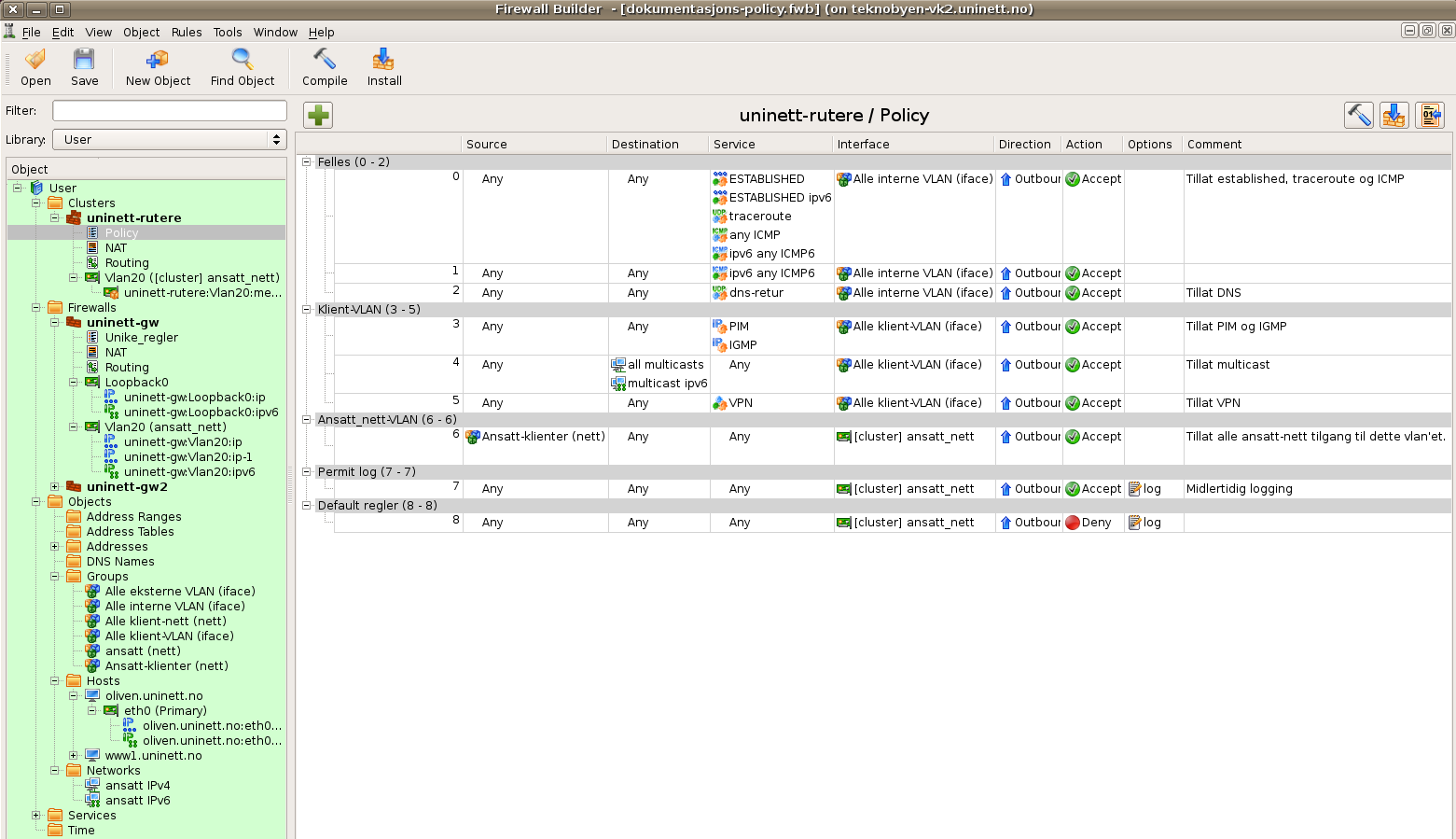
Legge over filter til ruteren
- Når du er klar til å legge over reglene velger du install. Her vil den først kompilere reglene for deg.
- Velg inspect generated files. Slik kan du gå inn å kontrollere hva som faktisk blir lagt over til ruteren i form av pakkefilter-regler.
- Dersom alt ser fint ut trykk next, og du vil få opp ett innloggingsvindu mot ruteren. Her kan du etterhvert følge med mens ruteren jobber med å legge over filtrene. Du kan også velge dry run om du bare vil teste å legge over reglene til ruteren.
Tips og triks
-
Prøv ut prosessen på ett test-vlan i første omgang for å gjøre deg kjent med hvordan ting fungerer
-
Under menyen
Edit -> Preferences -> Objects -> Policy rules, velg Create new policy rules with direction Outbound, slik at du slipper å endre den for nye regler du legger inn. Det samme kan du gjøre for Create new policy rules with action Accept. Her er det også mulig å velge default dummy objekt for src, dst, service og interface. Dette kan være kjekt for å unngå at man glemmer å legge inn ett objekt på en av disse. Ved å høyreklikke på dummy-objektet får du opp en meny der du kan velge å endre tilany. -
Det er mulig å endre bakgrunnsfarge på reglene i regelsettet. Dette kan være kjekt for å for eksempel merke regler som er midlertidig, eller som må sjekkes nærmere.
-
Du kan kopiere objekt som allerede er brukt på høyresiden i regelsettet også. Hold inn ctrl mens du peker på ett objekt, og dra dit du vil kopiere til. Slik slipper du å finne igjen objekter du bruker ofte på venstre-siden hele tiden.
-
Kommenter reglene dine slik at du finner ting igjen i selve reglene.
-
Du kan søke på port og ip i søkefeltet ved å skrive ip: eller port:. Ved søking etter IP-adresse vil gi den finne alle objekter som omfatter denne IP-adressen, også større nettblokker hvor IP-adressen er en av flere.
-
Du kan låse av objekter som du ikke vil at noen skal endre på ved ett uhell. Høyreklikk på objektet og velg lock. Låsen fjernes igjen ved samme operasjon. Men da er det ett bevist valg å gjøre endringer der iallefall. Veldig kjekt å gjøre for interface f.eks som sjelden endres. Men følgene ved at noen gjør feil ting der kan være kritiske.
-
Siden grupper av objekter følger flat struktur ift. mapper har vi navngitt alle grupper med suffix:
- (iface) for grupper av interface-objekter
- (nett) for grupper av nettverks-objekter
- (hosts) for grupper av host-objekter
-
Etter kompilering får man opp en knapp der man kan se diff av de gamle og nye listene. For at dette skal virke må det under menyen
Edit -> Preferences -> Diff, være krysset av for "Enable autocompiling when loading file". Vi brukermeldsom diff-viewer, og stien til den må også være angitt der. For å unngå atmeldviser alle kommentarer som eventuelt har endret seg i koden din, så er det lurt å legge inn ett filter som overser kommentarene. I menyen tilmeld,Edit -> Preferences -> Text Filters, legg inn en ny regel som som ser slik ut^! Rule.\*(Uten semikolon). -
For å sikre at vi får write mem + write net etter at filter er lagt over editerer vi for hver ruter "Firewall Settings…" Prolog/Epilog og legger til følgende i epilogen:
exit
write memory
tclsh
exec copy running-config tftp://trane.uninett.no/uninett-gw-confg
exit -
Husk å fjerne de gamle filtrene fra ruteren, og evt. fra tftpboot på verktøykassen i etterkant. Da slipper du forvirring på hvilken liste som faktisk er i drift.